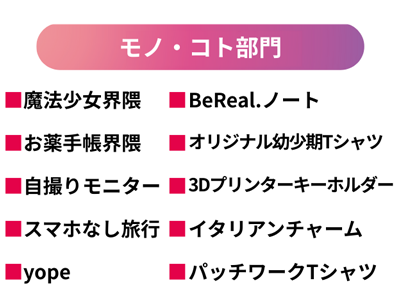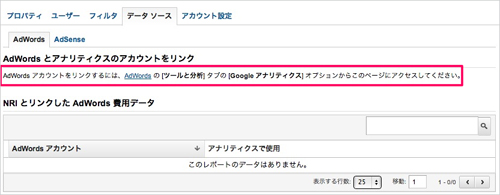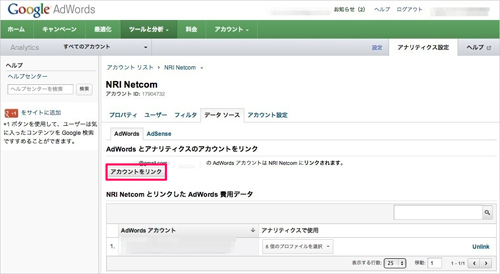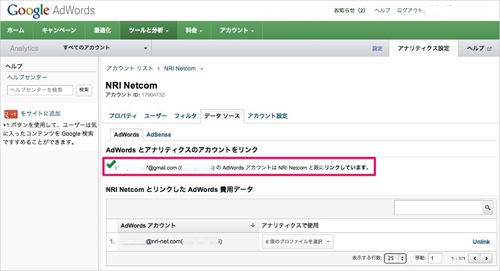Googleツールに関する変更
次は、ツールに関する変更についてです。こちらも2つの対応が必要です。
(3)Google アナリティクス と AdWordsアカウントのリンク(利用規約にも同意)
(4)Google アナリティクス のコードの編集(設置していなければ、設置)
順番に説明していきましょう。
Google アナリティクス と AdWordsアカウントのリンク
(3)のGoogle アナリティクス と Google AdWords の2つのツールのアカウントのリンクですが、これにはアナリティクス、AdWordsの両方の管理者権限をもつGoogleアカウントが必要になります。管理者権限かどうかは、各ツールの管理画面で確認できます。リンクができていない場合は、Google アナリティクスの管理画面上で下記のメッセージが出ます。
Google アカウントの準備ができたら、そのアカウントでGoogle AdWordsにログインします。AdWords の[ツールと分析]タブの[Google アナリティクス]オプションからGoogle アナリティクスの[アナリティクス設定]メニューの[データソース]タブにアクセスしてください。
これでAdWordsからGoogle アナリティクスにアクセスできます。通常のオレンジ色ではなく、緑色のGoogle アナリティクス画面で[アカウントをリンク]をクリックし、設定してください。
リンクが完了すると下記画面になり、リンク済のメッセージに変わります。これで、Google アナリティクス と Google AdWords のリンクは完了です。
Google アナリティクス のコードの編集
最後に(4)のGoogle アナリティクスコードの編集です。先ほどご説明したように、リマーケティングはCookie情報を使います。Cookie情報の収集には、収集用のタグが必要になります。
Google Analytics リマーケティングの特徴として、前回タグの設置について紹介しました。リマーケティングを開始するには、現在設置済のGoogle アナリティクスのタグを一度だけ編集する必要があります。また、編集個所は1箇所です。
注意が必要なのは、当然ですが「タグが設置されているページ」へユーザーがアクセスした場合、Cookie情報を使う事が可能になりますので、リマーケティングを行う場合は、アナリティクスのタグが設置されているページのみリマーケティングリストの対象になります。
Google Analytics タグ(一般的タグ形式)を下記のとおり編集してください。 Google Analytics タグ(一般的タグ形式)を下記のとおり編集してください。
※タグの仕様は変更されることがあります。設置、設定の際は、Google 公式ヘルプページを十分に確認のうえ、実施してください。
<script type="text/javascript">
var _gaq = _gaq || [];
_gaq.push(['_setAccount', 'UA-xxxxx-y']);
_gaq.push(['_trackPageview']);
(function() {
var ga = document.createElement('script'); ga.type = 'text/javascript'; ga.async = true;
ga.src = ('https:' == document.location.protocol ? 'https://ssl' :
'http://www') + 'google-analytics.com/ga.js';
var s = document.getElementsByTagName('script')[0]; s.parentNode.insertBefore(ga, s);
})();
</script>
上記が通常のサイトに導入する、一般的なGoogle Analytics タグです。このタグの一部を編集し、下記の記述に変更します。青字部分が変更個所です。
<script type="text/javascript">
var _gaq = _gaq || [];
_gaq.push(['_setAccount', 'UA-xxxxx-y']);
_gaq.push(['_trackPageview']);
(function() {
var ga = document.createElement('script'); ga.type = 'text/javascript'; ga.async = true;
ga.src = ('https:' == document.location.protocol ? 'https://' :
'http://') + 'stats.g.doubleclick.net/dc.js';
var s = document.getElementsByTagName('script')[0]; s.parentNode.insertBefore(ga, s);
})();
</script>
Google Analytics タグが設置されているページのタグをすべて置き換えたら、(4)の変更は完了です。
これでGoogle Analytics リマーケティングを開始する準備はすべて完了となります。(4)のタグを設置完了してから、24時間~48時間後(もっと早くデータ収集される場合もあります)には、リマーケティングリストを作成できるようになっています。